Comment enregistrer des réunions et des sessions Webex ?
À l'ère du télétravail, de l'apprentissage en ligne et de la collaboration virtuelle, les plateformes comme Cisco Webex sont devenues essentielles à la communication. Que vous participiez à des réunions d'affaires, des webinaires ou des cours en ligne, pouvoir enregistrer des réunions et des sessions Webex est essentiel. Les enregistrements vous permettent de revenir sur des points importants, de partager des informations avec les participants absents et d'archiver des discussions précieuses. Découvrons maintenant différentes méthodes pour enregistrer des réunions et des sessions Webex.
1. Pourquoi les gens ont-ils besoin d’enregistrer une réunion ou une session Webex ?
Il existe plusieurs raisons d’enregistrer une réunion ou une session Webex :
- Pour référence : consultez les supports de formation, les discussions avec les clients ou les séances de brainstorming.
- Pour partager : envoyez l'enregistrement à vos coéquipiers ou camarades de classe qui n'ont pas pu assister à la réunion.
- Pour des raisons de conformité : de nombreux secteurs exigent l’archivage des réunions virtuelles pour des raisons juridiques ou de conformité.
- Pour la productivité : éliminez le besoin de prendre des notes excessives et concentrez-vous sur la discussion.
Heureusement, Webex et les outils d’enregistrement d’écran tiers permettent de capturer facilement ce qui compte.
2. Comment enregistrer des réunions et des sessions Webex
Vous trouverez ci-dessous le guide détaillé sur la façon d'enregistrer des réunions et des sessions Webex, couvrant à la fois les outils intégrés de Webex, les outils d'enregistrement mobiles et les solutions tierces telles que Recordit .
Méthode 1 : Utiliser l'outil d'enregistrement Webex intégré (pour les organisateurs et les co-organisateurs)
Si vous hébergez ou co-hébergez une réunion Webex, vous pouvez facilement enregistrer la session à l'aide des outils intégrés de Webex en suivant ces étapes :
- Démarrez votre réunion Webex et cliquez sur le bouton « Enregistrer » sur le panneau de configuration.
- Choisissez où vous souhaitez enregistrer le fichier : Cloud (si votre forfait le prend en charge)/Local (votre ordinateur)
- Cliquez sur Enregistrer et Webex commencera à capturer l’audio, la vidéo et le partage d’écran.
- Une fois terminé, cliquez sur « Arrêter l'enregistrement ». L'enregistrement sera sauvegardé et accessible via votre compte Webex.

Limites:
- Seuls les hôtes/co-hôtes peuvent enregistrer.
- Les enregistrements peuvent ne pas être disponibles immédiatement.
- Certains comptes (par exemple, les forfaits gratuits) peuvent ne pas prendre en charge les enregistrements dans le cloud.
- L'enregistrement sur mobile n'est disponible que pour les hôtes disposant de certains forfaits payants.
Méthode 2 : Enregistrer des réunions Webex sur des appareils mobiles (pour les utilisateurs mobiles)
Si vous rejoignez une réunion Webex sur votre smartphone et que vous devez l'enregistrer, voici comment procéder :
iPhone (iOS 11 ou version ultérieure) :
Utilisez l'enregistreur d'écran intégré via le Centre de contrôle : faites glisser vers le bas → Appuyez sur l'icône d'enregistrement → Enregistrez votre réunion Webex.
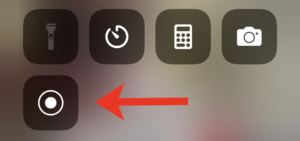
Android (Android 11 ou version ultérieure) :
Utilisez l'enregistreur d'écran intégré (disponible dans les Paramètres rapides) : appuyez sur Enregistrement d'écran, ajustez les paramètres et démarrez l'enregistrement de la réunion Webex.
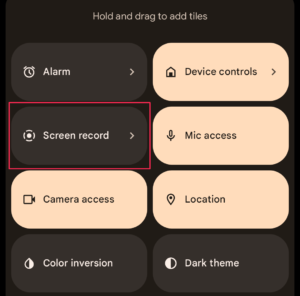
Méthode 3 : Utiliser Recordit pour enregistrer des réunions Webex (pour tout utilisateur)
Recordit est un outil d'enregistrement d'écran simple mais puissant, compatible avec tous vos rôles et types de compte Webex. Il est idéal si vous êtes participant, invité ou si vous recherchez simplement une solution d'enregistrement d'écran rapide et efficace.
Principales caractéristiques de Recordit :
- Enregistrez rapidement n'importe quelle partie de votre écran en quelques clics.
- Fournir des outils d'édition lors de l'enregistrement, par exemple un effet de souris, un stylo à dessin, etc.
- Exportez des enregistrements dans des formats populaires MP4, GIF et autres.
- Prenez des captures d'écran de l'écran en un clic en haute qualité.
- Optimisé pour un fonctionnement en arrière-plan avec une charge système négligeable.
Comment enregistrer une réunion ou une session dans Webex en utilisant Recordit :
- Visite Swyshare Recordit site officiel pour télécharger la version Appreciate pour votre système d'exploitation, puis suivez les instructions d'installation et lancez l'application.
- Connectez-vous à votre compte Webex et démarrez ou rejoignez la session que vous souhaitez enregistrer Recordit .
- Sélectionnez la fenêtre de réunion Webex à enregistrer, activez l’audio du système et activez votre microphone si nécessaire.
- Cliquez sur Démarrer l'enregistrement et Recordit capturera silencieusement tout ce qui se trouve dans la zone sélectionnée.
- Lorsque vous avez terminé, appuyez sur « Arrêter l’enregistrement » et Recordit générera et affichera la vidéo enregistrée dans l'onglet « Fichiers ».
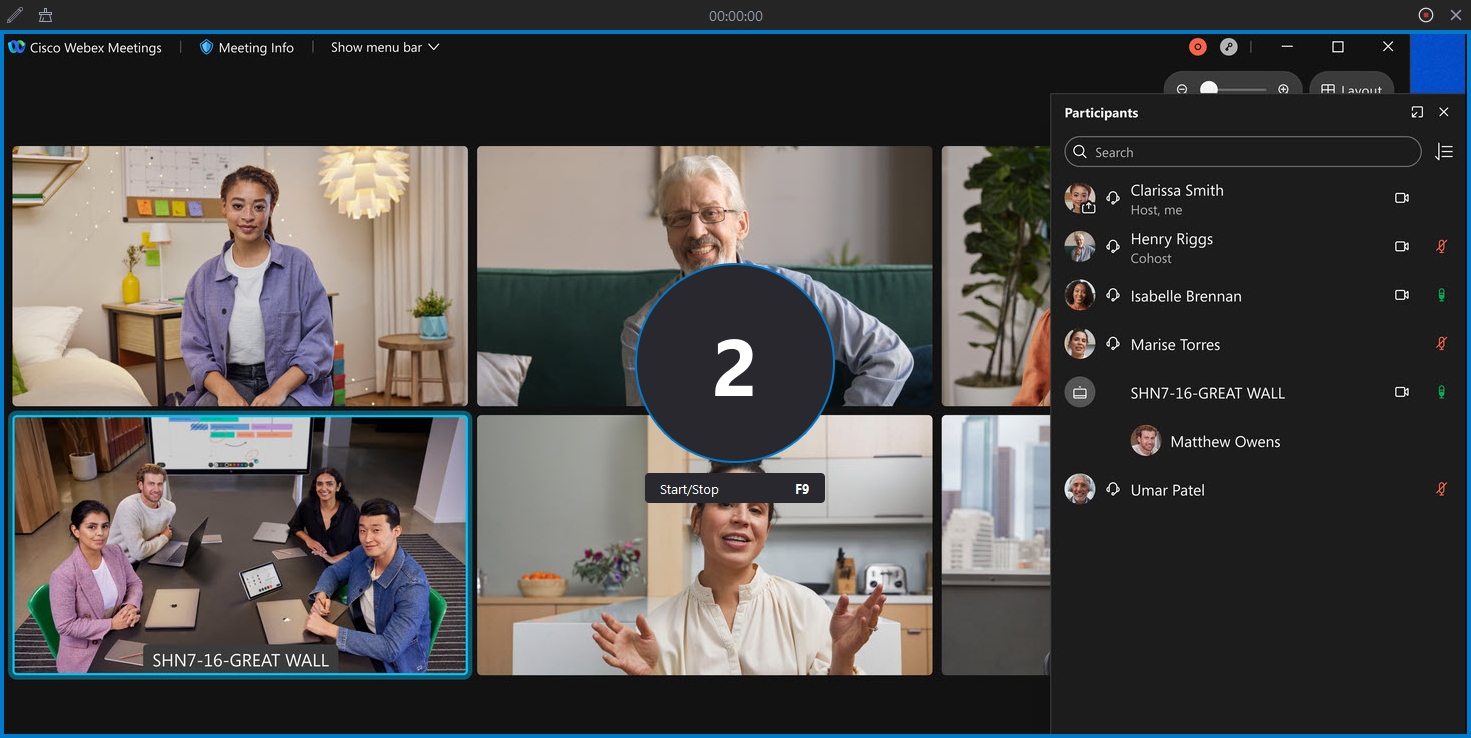
3. Conclusion
L'enregistrement des réunions et sessions Webex est extrêmement utile, tant à des fins personnelles que professionnelles. Que vous souhaitiez documenter un appel client, revoir une conférence ou partager une discussion manquée avec votre équipe, disposer d'une copie enregistrée vous permet de ne rien manquer.
Si vous êtes l'organisateur, l'enregistreur intégré de Webex pourrait suffire. Mais si vous recherchez un outil simple, gratuit et performant, accessible à tous,… Recordit est la solution idéale. Son design minimaliste et ses fonctionnalités de partage intuitives en font un choix incontournable pour des enregistrements Webex rapides et efficaces.
Que vous soyez étudiant, travailleur à distance ou utilisateur occasionnel de Webex, Recordit C'est l'outil indispensable à votre productivité. Essayez-le dès aujourd'hui et ne ratez plus aucun moment important sur Webex.
